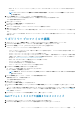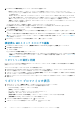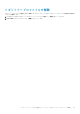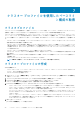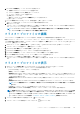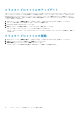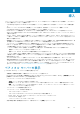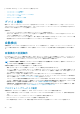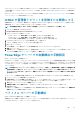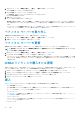Users Guide
プロビジョニング サービスの値が iDRAC 設定ユーティリティーで手動で指定されていない場合、iDRAC は DHCP スコープ オプショ
ンの値を使用しようとします。DHCP スコープオプションが存在しない場合、iDRAC は DNS からのサービスレコードの値を使用し
ようとします。
DHCP スコープオプションと DNS サービスレコードの設定方法の詳細については、https://www.dell.com/support で『Dell 自動検出
ネットワークセットアップ仕様』を参照してください。
iDRAC の管理者アカウントを有効または無効にする
自動検出をセットアップする前に、管理者アクセス権のない iDRAC アカウントを除くすべての iDRAC アカウントを無効にします。
自動検出後、ルート アカウント以外のすべてのアカウントを有効にできます。
メモ: 管理者権限を無効にする前に、iDRAC で非管理者ユーザー アカウントを作成することをお勧めします。
1. ブラウザで、iDRAC IP アドレスを入力します。
2. Integrated Dell Remote Access Controller GUI にログインします。
3. 次のうちのいずれか 1 つを実行してください。
• iDRAC7:左ペインで、iDRAC 設定 > ユーザー認証 > ユーザー タブを順に選択します。
• iDRAC8:左ペインで、iDRAC 設定 > ユーザー認証 > ユーザー タブを順に選択します。
• iDRAC9 の場合:[iDRAC 設定] > [ユーザー] > [ローカル ユーザー]の順に移動します。
4. [ローカル ユーザー]タブで、ルート以外の管理者アカウントを探します。
5. アカウントを無効にするには、ユーザー ID の下で ID を選択します。
6. [次へ]をクリックします。
7. ユーザー設定 ページの 一般 の下で、ユーザーを有効にする チェックボックスのチェックを外します。
8. 適用 をクリックします。
9. 各管理者アカウントを再度有効にするには、自動検出を正しくセットアップした後でステップ 1~8 を繰り返しますが、ここで
は[ユーザーを有効にする]チェックボックスを選択して[適用]をクリックします。
PowerEdge サーバーでの自動検出の手動設定
iDRAC アドレスがあることを確認します。
Dell EMC にサーバを注文し、プロビジョニングサーバの IP アドレスを入力した後、サーバで自動検出機能を有効にするように依頼
できます。プロビジョニングサーバの IP アドレスは OMIVV の IP アドレスである必要があります。Dell EMC からサーバーを受け取
り、iDRAC をマウントしてケーブルを接続してから電源をオンにすると、サーバーが自動検出され、[ベアメタル サーバー]ページ
にリストされます。
メモ: 自動検出されたサーバーについては、[設定] > [アプライアンス設定] > [展開認証情報]で提供される認証情報が管
理者認証情報として設定され、オペレーティング システムの導入が完了するまでサーバーとの通信に使用されます。オペレー
ティング システムの導入が正しく完了すると、関連付けられているホスト認証情報プロファイルで提供される iDRAC 認証情
報が設定されます。
ターゲット マシンで自動検出を手動で有効にするには、第 12 世代以降の PowerEdge サーバーに対して以下の手順を実行します。
1. ターゲット システムで、初期起動中に F2 を押します。
2. [iDRAC 設定] > [ユーザー設定]の順に移動して、ルート ユーザーを無効にします。ルートユーザーを無効にするときに、この
iDRAC アドレスにアクティブな Administrator 権限を持つユーザーが他にいないことを必ず確認してください。
3. [戻る]をクリックしてから[リモート有効化]をクリックします。
4. 自動検出を有効にする を 有効 に設定し、プロビジョニングサーバ を OMIVV の IP アドレスとして設定します。
5. 設定を保存します。
次回のサーバー起動時にサーバーが自動検出されます。自動検出が正常に完了した後、ルートユーザーが有効になり、自動検出を
有効にする フラグは自動的に無効になります。
ベアメタル サーバーの手動検出
iDRAC の Administrator 権限があることを確認してください。
自動検出プロセスを使用して追加されていないベアメタル サーバーを手動で追加することができます。追加されると、サーバーは
[ベアメタル サーバー]ページのサーバーのリストに表示されます。
導入 49